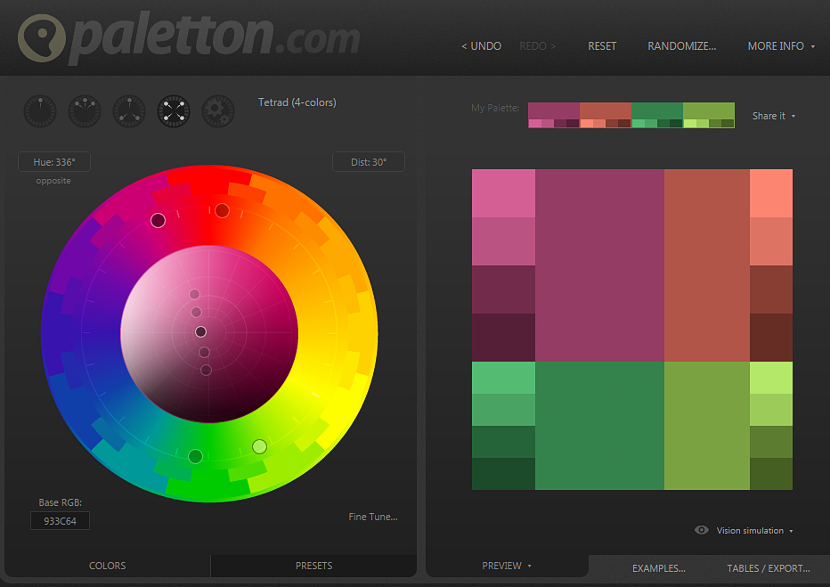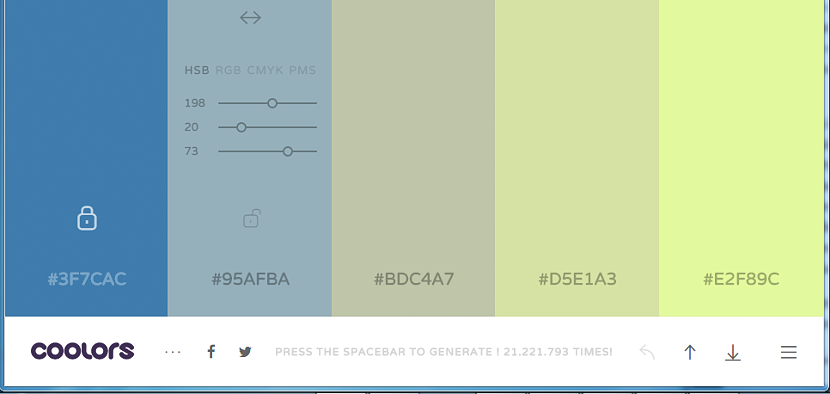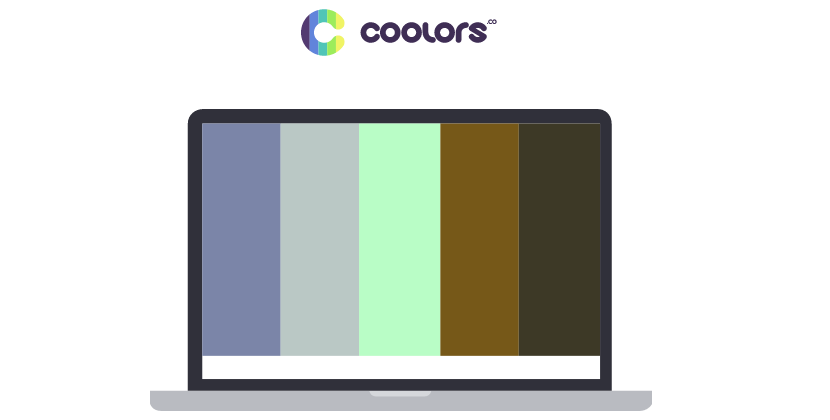
Die Notwendigkeit, eine bestimmte Anzahl von Farben zu haben, kann für diejenigen groß sein, die sich speziell dem Grafikdesign widmen. In diesem Arbeitsbereich kann die Tonalität einer Farbe zum großen «gesuchten Element» werden. so dass eine Kunst perfekt erfasst wird in den Augen anderer.
Neben der Kreativität eines Grafikdesigners muss diese Ressource auch von einer Reihe von Tools begleitet werden, mit denen wir leicht eine Farbe finden können, die Teil einer großen Palette sein kann, die für einen bestimmten Job verwendet werden kann. Dies ist das Ziel dieses Artikels, da wir versuchen zu erwähnen, was zwei Online-Tools tun, wenn sie uns dabei helfen Erstellen Sie eine benutzerdefinierte Farbpalette.
Webanwendungen zum Erstellen einer Farbpalette
Wir haben in verschiedenen Artikeln von Vinagre Asesino eine bestimmte Anzahl von Webanwendungen behandelt, was heute zu einer der gefragtesten und am häufigsten verwendeten Ressourcen wird, weil für alle, Sie arbeiten gerne "komplett in der Cloud". Dadurch wird vermieden, dass eine Anwendung in unserem Betriebssystem installiert werden muss. Die beiden unten genannten Online-Tools funktionieren ausschließlich im Internetbrowser und können auf jeder Arbeitsplattform ausgeführt werden, an die wir gewöhnt sind.
1. Paletton: Webanwendung zum Erstellen unserer Farbpalette
Die erste Webanwendung, mit der wir uns vorerst befassen werden hat den Namen Paletton, zu dem Sie über die offizielle Website gehen können. Sobald Sie dort sind, können Sie eine ganze Reihe von Farben bewundern, die in verschiedenen Bereichen und Regionen der Benutzeroberfläche verteilt sind. Auf der linken Seite werden alle diese Farben in einem kreisförmigen Bereich dargestellt, während auf der rechten Seite das Ergebnis dessen angezeigt wird, was wir im vorherigen Bereich getan haben.
Was wir zuerst tun sollten, ist es zu versuchen Definieren Sie die Anzahl der Farben, die zum Erstellen einer benutzerdefinierten Palette benötigt werden, da das, was auf der linken Seite dieser Schnittstelle angezeigt wird, davon abhängt; Sie können als Beispiel die verschiedenen Optionen nehmen, die im oberen Teil des kreisförmigen Bereichs auf der linken Seite angezeigt werden, da sich dort fünf Symbole befinden, mit denen Sie eine monochromatische Farbpalette auswählen können, eine weitere mit drei Farben und vier Farben und das letzte Symbol, mit dessen Hilfe diese Nummer personalisiert werden kann. Wenn Sie einen solchen Aspekt definiert haben, können Sie jeden der Punkte verschieben, die sich in diesem kreisförmigen Bereich befinden.
Sie werden feststellen, dass die Farbpalette auf der rechten Seite automatisch strukturiert ist und den Moment anhalten muss, in dem wir glauben, den gefunden zu haben, der uns für unsere Arbeit dient. Sie können auch zu den verschiedenen Beispielen oder Standardvorlagen gehen, um eines davon auszuwählen. Dies befindet sich stattdessen im unteren rechten Teil dieser Benutzeroberfläche. Sie können die erstellte Palette speichern oder herunterladen, um sie später in Ihrem Grafikdesign-Tool zu verwenden.
2. Kühler: Ein Online-Tool zum Erstellen unserer Farbpalette
Die nächste Alternative, die wir jetzt erwähnen werden, hat den Namen «Kühler«, Was auch im Internetbrowser funktioniert. Sobald Sie auf die offizielle Website gehen, müssen Sie den Button unten auswählen, auf dem steht «Starten Sie die Verwendung von Kühlern»Sie können jedoch auch eine Anwendung für mobile Geräte mit iOS über die Schaltfläche etwas weiter unten herunterladen.
Unabhängig davon, welche Option Sie in «Kühler» auswählen, ändert der Bildschirm später seine Form und wo können Sie nur eine bestimmte Anzahl von Farbbändern sehen, die in vertikaler Position platziert sind. Dort müssten Sie nur den Mauszeiger über eines dieser Bänder bewegen, an diesem Punkt erscheinen einige Zusätzliche Optionen, mit denen Sie Ihre Farbpalette anpassen können. Von dort aus haben Sie beispielsweise die Möglichkeit, einige Schieberegler zu ändern, um den Farbton einer bestimmten Farbe zu ändern. Genau dort haben Sie auch die Möglichkeit, das Format dieser Farben zu wählen, das neben einigen anderen Alternativen einen RGB-Typ vom Typ CMYK darstellt.
Wenn Sie den perfekten Farbton gefunden haben, können Sie das Vorhängeschlosssymbol unten verwenden, das die Farbbearbeitung praktisch blockiert. Sie können dasselbe mit den anderen unten gezeigten Farben tun. Wenn Sie fertig sind, müssen Sie nur noch die Pfeile unten rechts verwenden, um Ihre Auswahl zu speichern oder auf Ihren Computer herunterzuladen.